3.4 Zuweisen von Imaging-Bundles
WICHTIG:Wenn Sie ein Imaging-Bundle, das auf einem Verwaltungsgerät innerhalb der Firewall erstellt wurde, einem Gerät außerhalb der Firewall zuweisen, muss Port 8089 in beide Richtungen offen sein (PUBLIC -> PRIVATE und PUBLIC <- PRIVATE).
Sie können ein Bundle auf der Registerkarte „Geräte“ oder „Bundles“ zuweisen, den Bundle-Gruppen Geräte zuweisen und Bundles zu nicht registrierten Geräten zuweisen:
3.4.1 Verwenden der Registerkarte „Geräte“ zur Zuweisung von Bundles
-
Klicken Sie im ZENworks Kontrollzentrum im linken Bereich auf , um den Bereich „Geräte“ auf der Registerkarte anzuzeigen.
-
Klicken Sie in der Spalte „Name“ auf oder , aktivieren Sie die Kontrollkästchen für einen oder mehrere Server oder Arbeitsstationen, klicken Sie auf und wählen Sie dann aus.
Damit wird der Assistent zur Zuweisung von Bundles gestartet.
-
Wählen Sie im Dialogfeld „Objekte auswählen“ das zuzuweisende Bundle und klicken Sie dann auf , um die Seite „Zuzuweisende Bundles“ anzuzeigen.
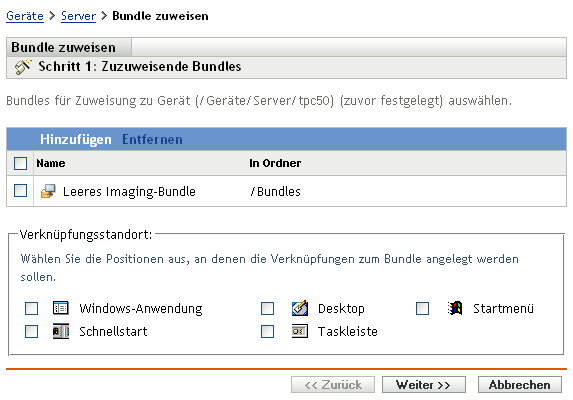
-
Klicken Sie auf , um die gewünschten Bundles hinzuzufügen.
-
Stellen Sie sicher, dass im Abschnitt „Verknüpfungsstandort“ alle Kontrollkästchen deaktiviert sind.
Imaging-Bundles verwenden keine Verknüpfungsstandorte.
-
Klicken Sie auf , um die Seite „Zusammenfassung“ anzuzeigen.
-
Überprüfen Sie die Konfiguration und klicken Sie dann auf eine der folgenden Optionen:
Zurück: Ermöglicht Ihnen, nach Überprüfung der Zusammenfassung Änderungen durchzuführen.
Fertig stellen: Klicken Sie, um die Zuweisungen vorzunehmen.
Wenn Geräte, die diesem Imaging-Bundle zugewiesen wurden, booten, wird für diese Geräte ein Image von dem im Bundle enthaltenen Image erstellt.
3.4.2 Zuweisen von Geräten zu Bundle-Gruppen
-
Klicken Sie im ZENworks Kontrollzentrum im linken Bereich auf , um den Bereich „Geräte“ auf der Registerkarte anzuzeigen.
-
Klicken Sie in der Spalte auf oder und aktivieren Sie die Kontrollkästchen neben den zuzuweisenden Geräten.
-
Klicken Sie auf > , um den Assistenten zum Hinzufügen zu einer Gruppe zu öffnen:
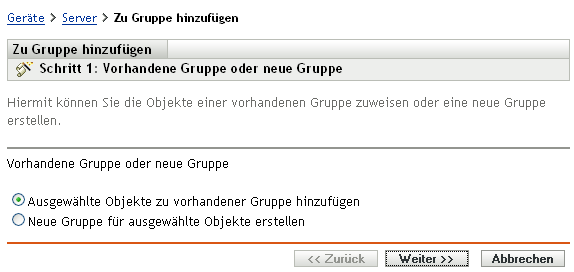
-
Klicken Sie auf , um Geräte oder Benutzer zu einer vorhandenen Gruppe hinzuzufügen und auf der Seite „Ziel“ anzuzeigen:
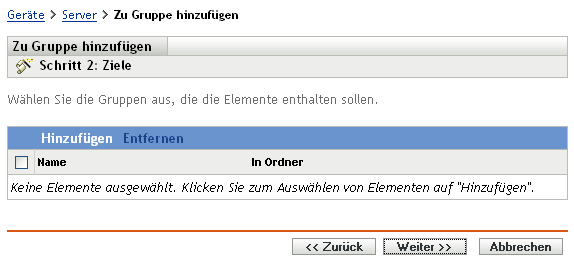
Informationen zum Hinzufügen von Informationen zu einer neuen Gruppe erhalten Sie unter
Erstellen von Bundle-Gruppen
in ZENworks 10 Configuration Management: Referenz zur Software-Distribution. -
Klicken Sie auf , um das Dialogfeld zum Auswählen von Objekten zu öffnen.
-
Wählen Sie die Gruppen aus und klicken Sie auf .
-
Wiederholen Sie diesen Schritt, wenn nötig, um die gewünschten Gruppen hinzuzufügen und klicken Sie dann auf , um die Seite „Zusammenfassung“ anzuzeigen.
-
Überprüfen Sie die Konfiguration und klicken Sie dann auf eine der folgenden Optionen:
Zurück: Ermöglicht Ihnen, nach Überprüfung der Zusammenfassung Änderungen durchzuführen.
Fertig stellen: Klicken Sie, um die Zuweisungen vorzunehmen.
Wenn die zu einer zugewiesenen Bundle-Gruppe zugewiesenen Geräte booten, wird für diese Geräte aus dem Image, das in dem der Gruppe zugewiesenen Imaging-Bundle enthalten ist, ein Image erstellt.
3.4.3 Verwenden der Registerkarte „Bundles“ zur Zuweisung von Bundles
So weisen Sie Geräten oder Bundle-Gruppen ein Bundle zu:
-
Klicken Sie im ZENworks Kontrollzentrum im linken Bereich auf , um den Bereich „Bundles“ anzuzeigen.
-
Klicken Sie in der Spalte auf das zuzuweisende Bundle, um seine Eigenschaften anzuzeigen.
-
Klicken Sie auf die Registerkarte .
-
Um das Bundle zu Geräten zuzuweisen, klicken Sie im Bereich „Gerätezuweisungen“ auf und gehen Sie dann wie folgt vor:
-
Wählen Sie im Dialogfeld „Objekte auswählen“ die zuzuweisenden Geräte aus und klicken Sie dann auf , um die Seite „Zuzuweisende Geräte“ anzuzeigen:
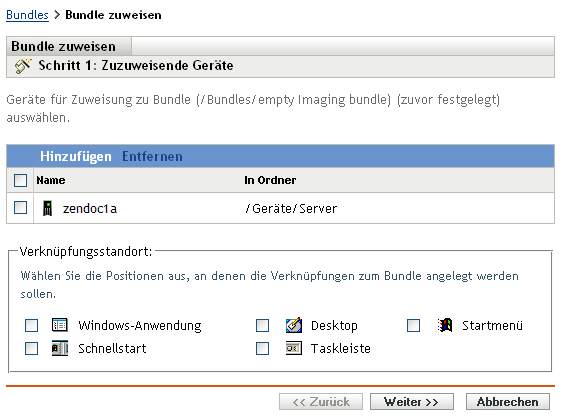
-
Klicken Sie auf , um die gewünschten Geräte hinzuzufügen.
-
Stellen Sie sicher, dass im Abschnitt „Verknüpfungsstandort“ alle Kontrollkästchen deaktiviert sind.
Imaging-Bundles verwenden keine Verknüpfungsstandorte.
-
Klicken Sie auf , um die Seite „Zusammenfassung“ anzuzeigen.
-
Klicken Sie zum Beenden der Zuweisung auf .
-
Wiederholen Sie diese Schritte bis alle gewünschten Geräte dem Bundle zugewiesen sind.
-
-
Klicken Sie zum Zuweisen des Bundles zu Bundle-Gruppen im Bereich „Bundle-Gruppen“ auf , suchen Sie im Dialogfeld „Gruppen auswählen“ die Gruppen, wählen Sie diese aus und klicken Sie dann auf .
Die Bundle-Gruppen, zu denen das Imaging-Bundle zugewiesen wurde, werden in diesem Bereich aufgelistet. Klicken Sie so oft auf bis das Imaging-Bundle zu allen gewünschten Bundle-Gruppen zugewiesen wurde.
Wenn die zu dieser Bundle-Gruppe zugewiesenen Geräte booten, wird für diese Geräte aus dem Image, das in dem der Gruppe zugewiesenen Bundle enthalten ist, ein Image erstellt.
3.4.4 Zuweisen von Bundles zu nicht registrierten Geräten
-
Klicken Sie im ZENworks Kontrollzentrum im linken Bereich auf , um die Registerkarte anzuzeigen und klicken Sie dann, wenn noch nicht erweitert, auf .
-
Klicken Sie auf , um die Angaben zu erweitern und wählen Sie aus.
-
Erweitern Sie, wenn nötig, den Abschnitt „Imaging-Arbeitszuweisung für Gerät“ und klicken Sie dann im Abschnitt „Hardwareregeln“ auf , um das Dialogfeld „Regelaufbau“ zu öffnen:
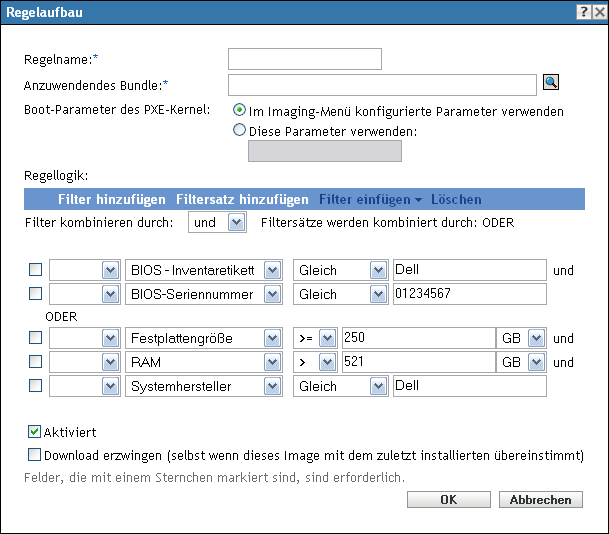
-
Suchen Sie im Feld nach dem gewünschten Imaging-Bundle und wählen Sie es aus.
-
Füllen Sie die restlichen Felder aus, um den Gerätetyp zu konfigurieren, für den Sie in der Multicast-Sitzung ein Image erstellen möchten.
Weitere Informationen zum Dialogfeld „Regelaufbau“ finden Sie unter Dialogfeld „Regelaufbau“.
-
Klicken Sie unten im Abschnitt „Preboot Services“ auf , um die Einstellungen des nicht registrierten Geräts zu speichern.
Wenn Geräte booten, die die von Ihnen in diesen Schritten definierten Anforderungen erfüllen, kann für diese Geräte ein Image aus dem im ausgewählten Imaging-Bundle enthaltenen Image erstellt werden.
-
Fahren Sie fort mit Aktivieren oder Deaktivieren eines Multicast-Image-Set-Bundles, um die Multicast-Sitzung zu ermöglichen.